http://www.taodudu.cc/news/show-307154.html?action=onClick
ESP32-CAM教程一:网页上显示摄像头数据
Arduino环境配置
首先需要下载Arduino IDE,可以去官网下(下载慢容易失败,不推荐),也可以在Arduino中文社区进行下载(推荐)。
下载好软件之后,正常安装,安装好后打开软件,点击“工具”—>“管理库”,搜索esp32,安装ESP32库。
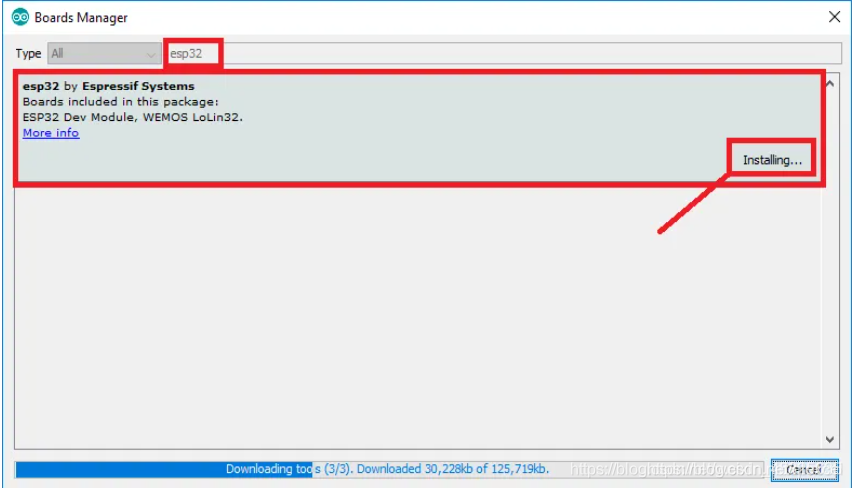
如果没有搜到的话,就转到“文件”—>“首选项”,将https://dl.espressif.com/dl/package_esp32_index.json和http://arduino.esp8266.com/stable/package_esp8266com_index.json添加进去,然后再搜索,应该就能搜到了
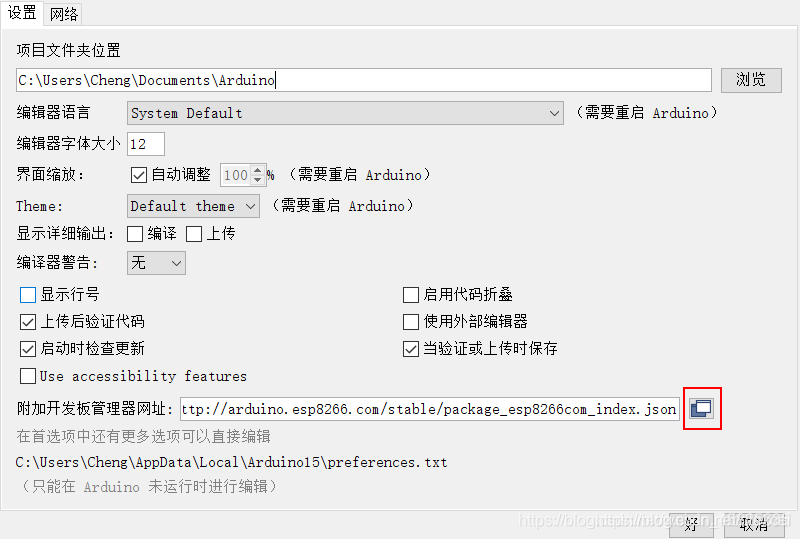
选择例程
在安装完库之后,选择“工具”—>“开发板”,选择如图开发板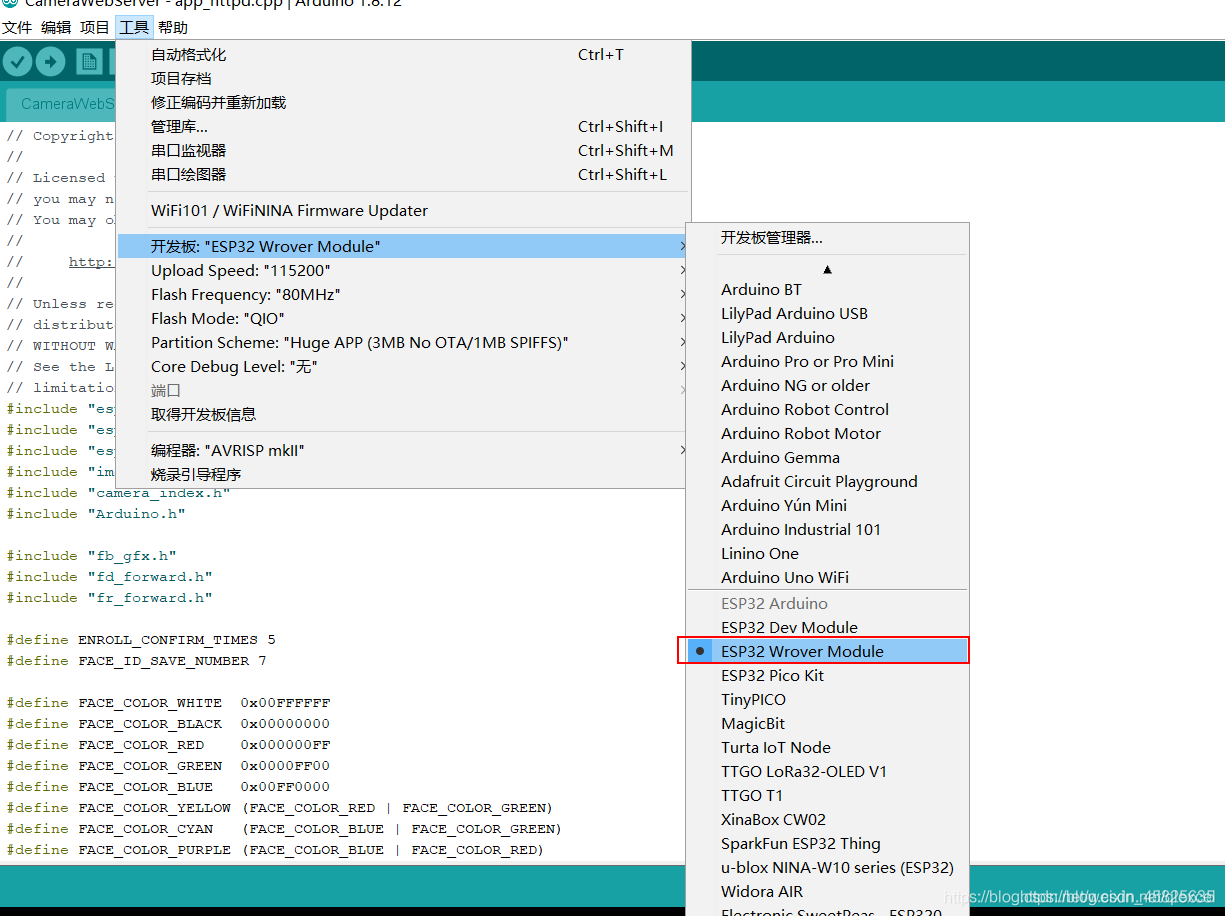
打开“文件”—>“示例”,找到如图的实例,如果没找到说明库没安装正确
硬件连接
使用USB转TTL工具按如下方式连接。
烧程序的时候IO0一定要和GND短接,不然无法烧录,烧录结束需要将线移去。
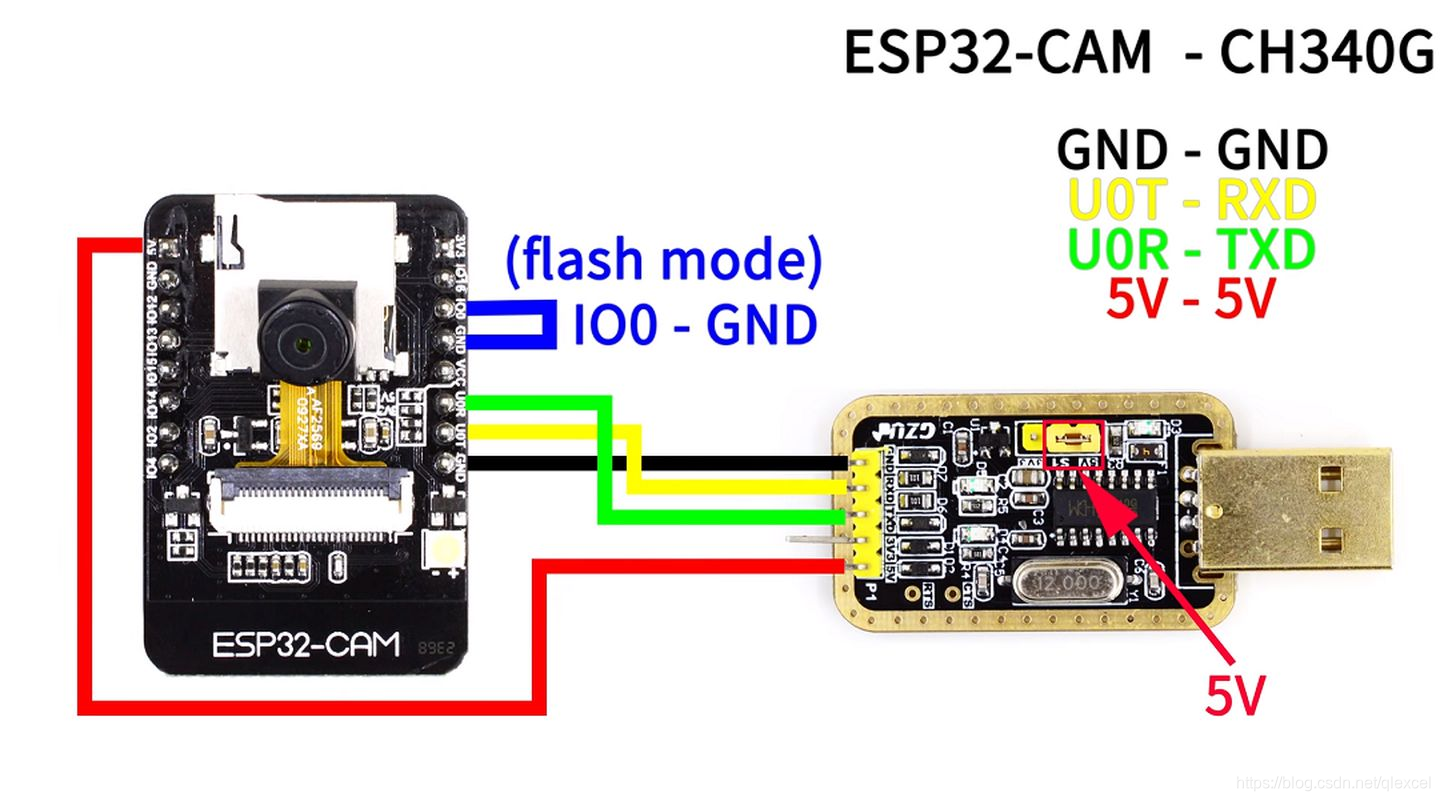
程序修改
需要修改的地方有3处:
- 把CAMERA_MODEL_AI_THINKER宏定义的注释去掉。
- 把CAMERA_MODEL_WROVER_KIT注释上。
- 将ssid =后面字符串的改为你电脑现在连接的wifi名称,password =后面的改为wifi密码。
修改后如下:
选择串口进行下载
将USB转TTL与电脑相连,再点击“工具”,将设置改为如下:(串口号根据自己来修改)
然后就可以点击箭头烧程序了,注意:这个时候IO0一定要和GND短接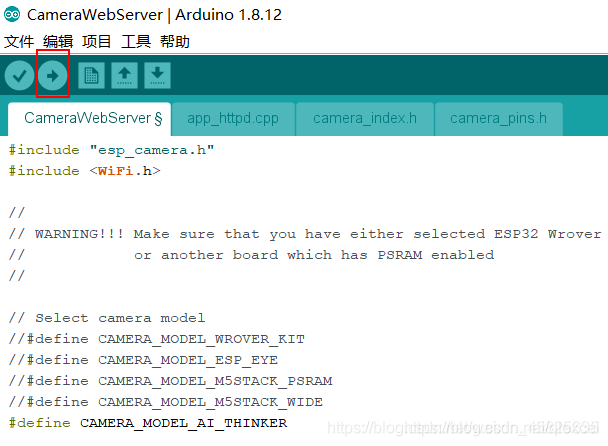
烧录过程:
等待程序烧录完成,将IO0和GND短接的杜邦线取下来,然后打开串口调试助手,将波特率设为115200,然后按一下ESP32上的复位按钮,过一会就会生成IP地址:
进入浏览器,打开地址,点击Start Steam即可看到图像
在视频传输的过程中,ESP32也会通过串口发送视频帧率等信息,可在串口监视器中查看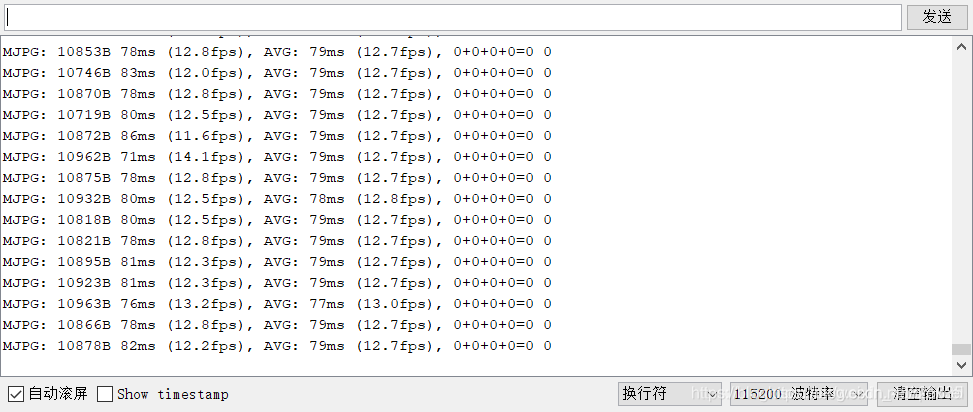
在程序烧录完成后只需连接ESP32的+5V和GND即可进行远程图传。
异常情况处理
固件下载不成功,connecting失败
请检查下ESP32-S的焊接情况,如下: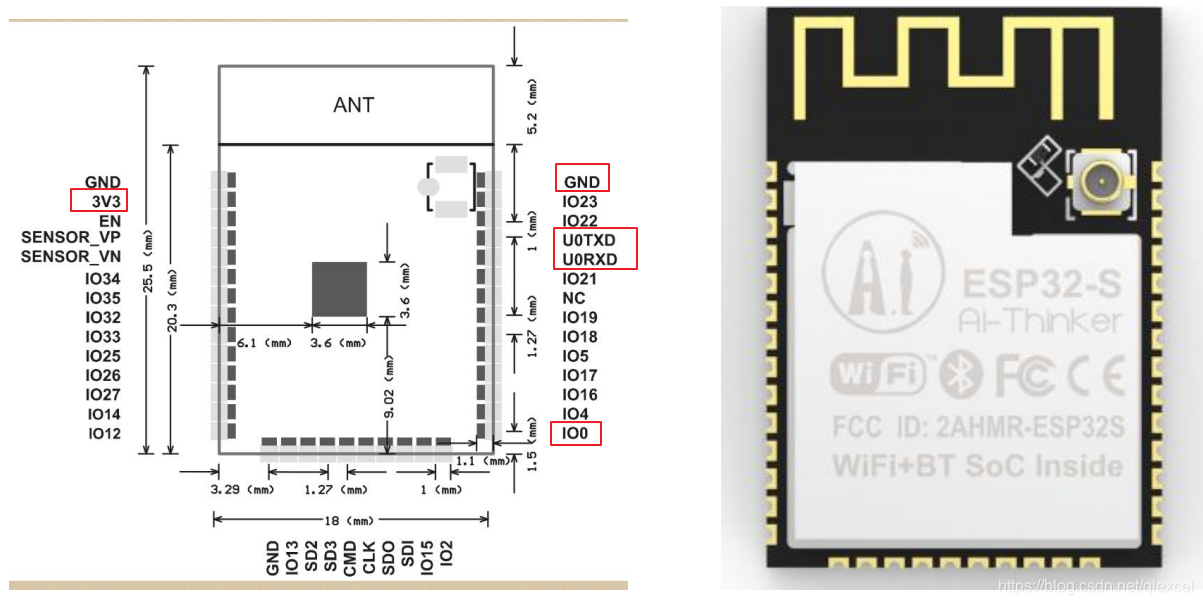
着重检查下串口TX、RX、IO0,ESP32-S与底板的焊盘有没有虚焊情况。很不幸,笔者就是遇到了RX虚焊的情况导致一直下载不成功。
一直不出现IP地址
一直输出如下信息,但是不输出IP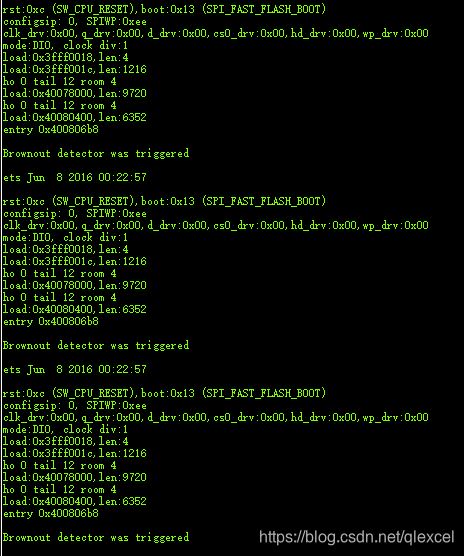
1、检查wifi名字和密码。
2、检查天线的0电阻。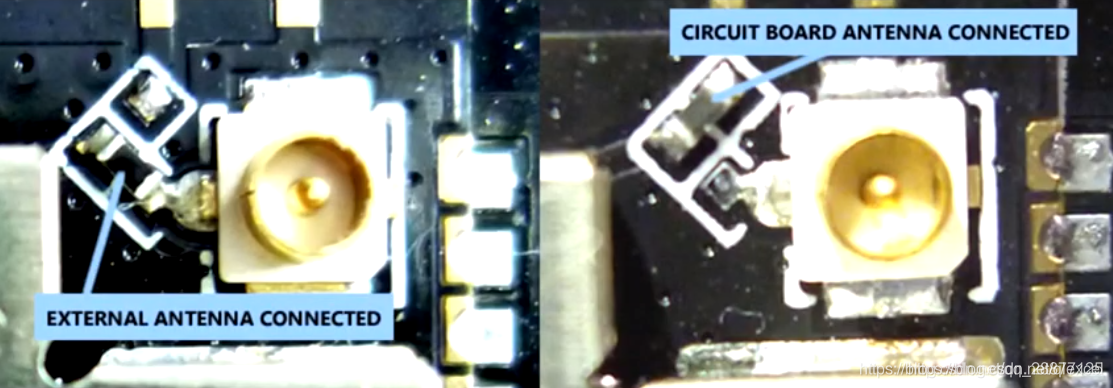
3、要使用5V供电。不能使用3.3V。